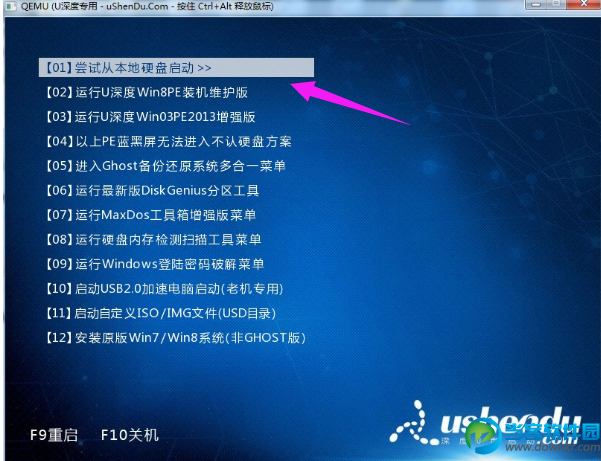u深度u盘装机工具怎么用 u深度制作工具制作u盘启动盘教程详细介绍
2019-11-02
电脑教程
来自:
未知